本文由 发布,转载请注明出处,如有问题请联系我们! 发布时间: 2021-11-08苹果怎样截屏长图(苹果电脑截屏方法)
加载中相信大家都知道,我们的iPhone手机有很多非常好用的功能,但是下面这些非常强大的截屏用法,你知道吗?接下来就带各位一起看看吧,希望可以帮到你哦!

一、长截屏方法
1.浏览器操作
首先我们可以使用长截屏的方法,直接打开浏览器后,我们直接对整页进行截屏,可以说非常方便了呢!
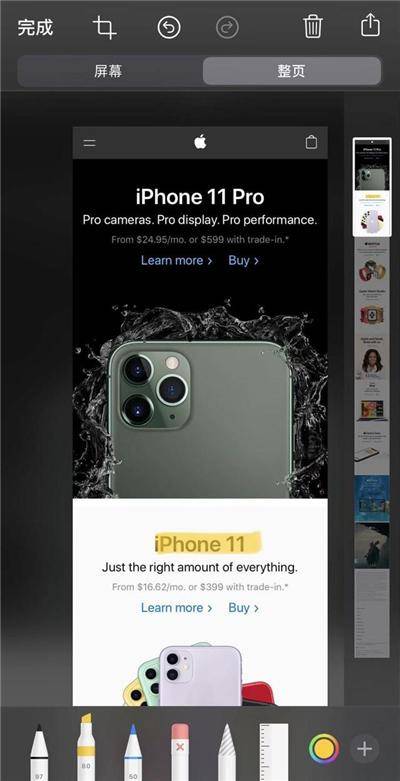
2.微信合成
除此之外,我们还可以使用微信自带的合成功能,直接在收藏里面就可以找到,将多张图片添加后,就可以快速制作出长图效果,好用到爆了!
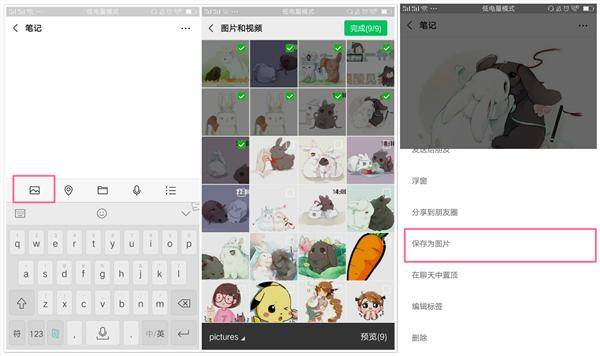
二、其它截屏
1.物理键
通过物理键也能截屏?
没错,只要我们按下Home键和电源键,就可以快速截取啦,如果你用的是全面屏手机,那也没关系,直接按下电源键+音量上键,同样可以实现快速截屏哦!
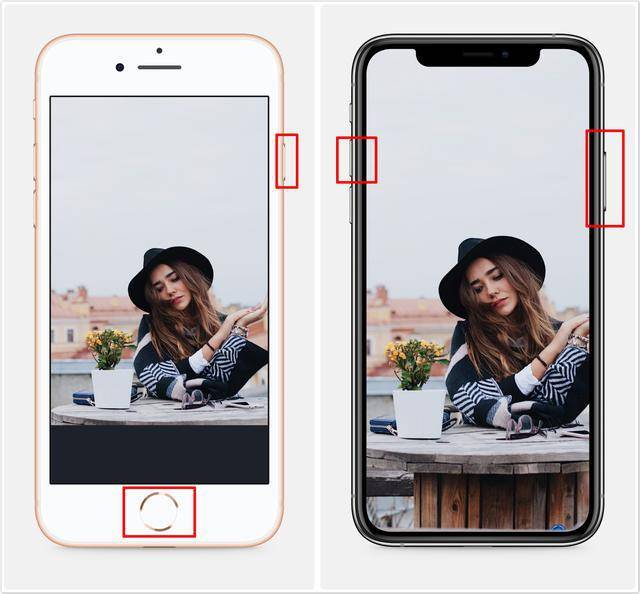
2.小白点
小白点也能截屏?
这可能是我们iPhone手机独有的黑科技功能,只要我们打开iPhone的悬浮按钮就可以进行截屏,具体开启时,你只要在辅助触控里面的屏幕快照中开启即可,相当的方便啦!
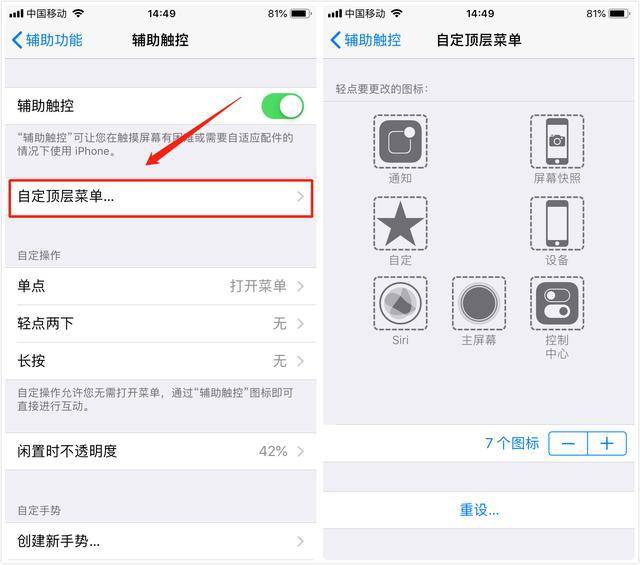
3.双击截屏
我们同样可以设置双击截屏,同样是在辅助触控里面,我们选择【轻点两下】这个设置,即可瞬间开启啦!
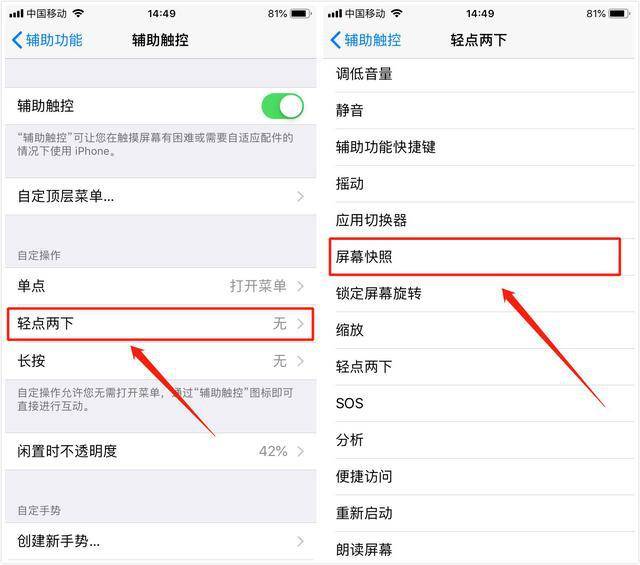
4.添加签名
最后,如果你截屏后还经常需要进行各种编辑,那么直接使用截屏后的编辑功能,那么也同样可以进行快速编辑哦,可以添加文本、签名和放大器的哦!
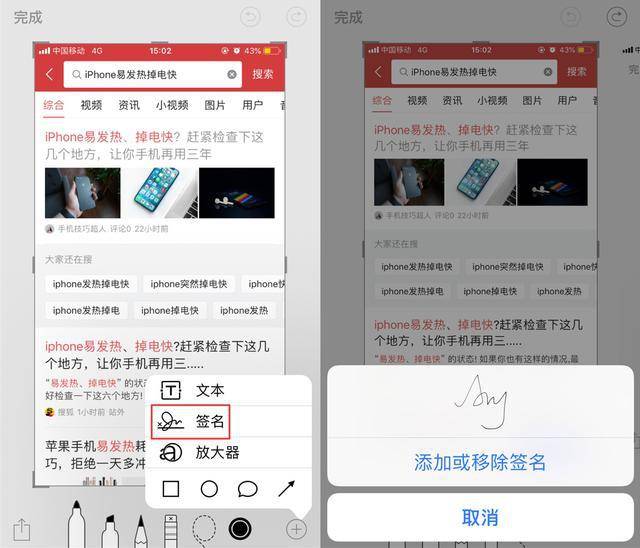
OK,以上就是我们iPhone手机一些非常好用的截屏功能啦,你都用过几个呢?









